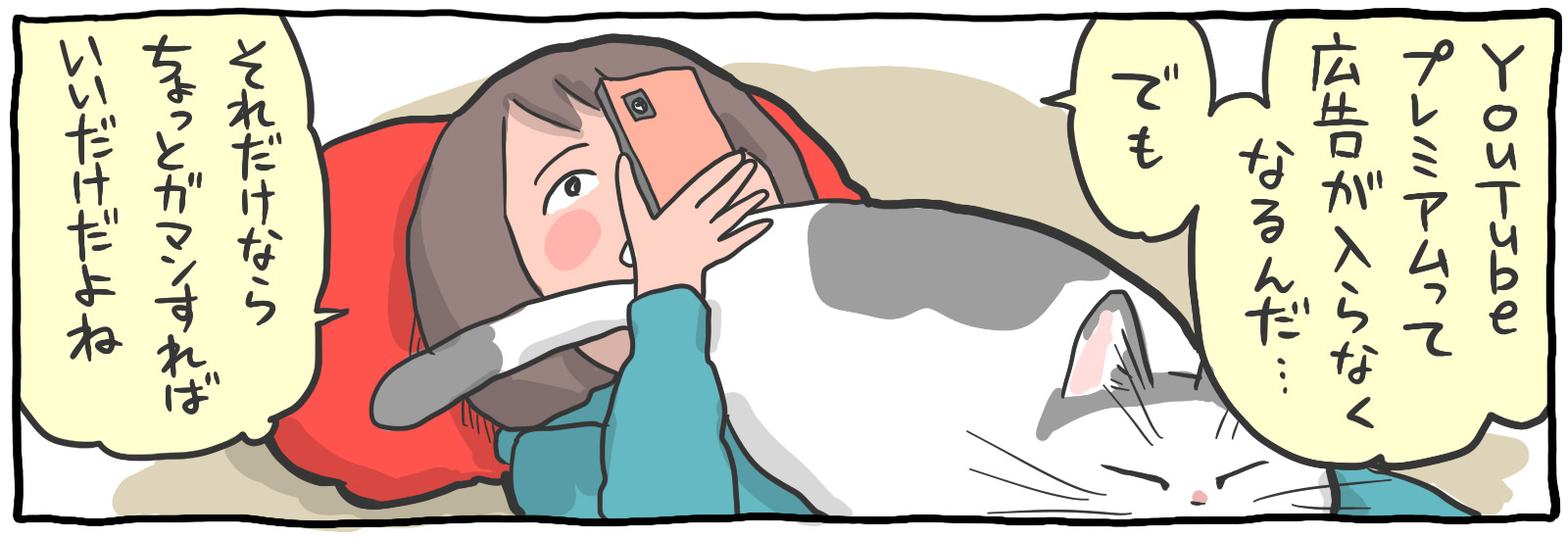YouTube Premiumでできること、メリット、登録方法まで徹底解説!
YouTubeが始めた有料プランである「YouTube Premium」。もともとYouTubeは無料ですが一体どんなメリットがあるのでしょうか? この記事ではYouTube Premiumが提供する便利な機能、新たに追加されるサービスの紹介から、気になる利用料金や登録方法の解説も行います。
目次
動画配信サービスYouTubeが開始した有料プランが「YouTube Premium」です。YouTubeはもともと無料サービスのため、月額1,180円でYouTubeの機能を強化できるようなサービス内容となっています。
ではYouTube Premiumに登録すると何ができるのでしょうか?ここではYouTube Premiumでできることを紹介します。

YouTube Premiumを利用すると、モバイル、パソコン、対応テレビなどの端末でYouTube動画を広告なしで再生できるようになります。YouTubeを楽しんでいる最中に広告で中断されることがなくなるのです。
従来、スマホなどのモバイルデバイスでは、動画本編の前後・途中で表示される5秒間のスキップ可能広告や、スキップできない強制広告、動画の右側に出てくるスポンサーカードがありましたが、これらが非表示化されます。
パソコン版の場合、それに加えてディスプレイ広告(注目動画の右側、おすすめの動画一覧の上に表示される広告。プレーヤーが大きい場合は、プレーヤーの下に表示される場合も)や、オーバーレイ広告(動画の再生画面の下部 20% に表示される広告)などが表示されなくなります。
YouTube Premiumを利用すると、YouTubeの動画を端末内にダウンロードし、オフラインでも再生できるようになります。Wi-Fi環境でダウンロードをしておけば通信量や電波状況を気にせずにYouTubeを楽しめます。一度ダウンロードすれば30日間オフライン再生可能となり、30日ごとに端末をインターネットに接続すればオフライン動画を継続して視聴できます。ただし、インターネットに再接続したときに、コンテンツの変更や動画のクリエイターによる制限によって一部のコンテンツが利用できなくなっている可能性もあります。
YouTube Premiumを利用すると、他のアプリ使用時でも画面がオフでも、バックグラウンドで動画を再生できます。アプリを切り替えるたびに再生し直す必要がありません。YouTube動画をラジオのように音声だけ楽しんだり、MVを音楽だけ聴いたりすることができるようになります。
YouTube Premiumに加入すると、YouTubeの音楽配信サービス「YouTube Music Premium」と、Googleが提供する定額聴き放題音楽配信サービス「Google Play Music」が利用できるようになります。
YouTube Music Premiumは、YouTube Premiumと同時にリリースされた音楽コンテンツに特化したプランで、YouTube Premiumとは異なるサービスです。YouTube Music Premiumは、さまざまな楽曲やミュージックビデオ等を専用アプリとデスクトップから楽しめるほか、曲名がわからなくても歌詞や曲の特徴で検索できる機能を備えています。また、広告なし再生、オフライン再生、バックグラウンド再生、音声のみモード、楽曲のGoogle HomeやChromecast Audioでの再生といった機能が、月額料金980円で提供されています。
Googleが提供するGoogle Play Musicは、月額980円で3500万曲以上の楽曲が聴き放題になるほか、ライブラリから最大5万曲をクラウドにアップロード可能な音楽配信サービスです。
YouTube Premiumに加入すると、YouTube Music PremiumとGoogle Play Musicの両方を月額1180円の料金内で利用することができます。
YouTube Originals(ユーチューブ・オリジナルズ)とは、YouTube によるオリジナル シリーズや映画、イベントを視聴できるサービスです。YouTube Originals のシリーズや映画は、youtube.com や YouTube モバイルアプリで視聴できます。エピソードや映画を見ている途中で YouTube を終了した場合、最後に一時停止した場所からコンテンツが再生されます。
リリースされたシリーズや映画は、YouTube Originals チャンネルで視聴できます。

YouTube Premiumの利用料金は以下の通りです。
個人用メンバーシップ:月額 ¥1,180
※ 1つのサブスクリプションで、1人が YouTube Premium のすべての機能を利用できます。
ファミリー プラン :月額 ¥1,780
※ 1つのサブスクリプションで、同世帯の 5人のファミリー メンバー(13 歳以上)が YouTube Premium のすべての機能を利用できます。
学割プラン :月額 ¥680
※1つのサブスクリプションで、資格要件を満たす学生1人のみ利用できます。YouTube Premium のすべての機能を利用できます。

ここではYouTube Premiumに登録するための方法をいくつか紹介します。YouTubeプレミアムの登録方法はiOSのアプリ経由・Androidのアプリ経由・Webブラウザ経由の3通りあります。
1. スマートフォンまたはタブレットで YouTube アプリを開きます。
2. メンバーシップの登録を行う Google アカウントにログインします。
3. プロフィール写真 >次に [YouTube Premium に登録] を選択します。
4. [YouTube Premium に登録] を選択します。
5. 無料トライアルを開始します(対象となる場合)。
1. パソコンやモバイル ウェブブラウザから youtube.com/premium にアクセスします。
2. メンバーシップの登録を行う Google アカウントにログインします。
3. 無料トライアルを開始します(対象となる場合)。
4. ご希望のお支払い方法を選択するか、新しいお支払い方法を追加します。このタイミングで支払い方法を設定することになりますが、「課金開始日」まで支払いは行われません。支払い方法はクレジットカード、デビットカード、PayPalが使えます。
5. [購入] をクリックして操作を完了します。
1. ウェブブラウザで youtube.com/paid_memberships にアクセスします。
2. YouTube Music Premium と YouTube Premium の有料メンバーシップのオプションが表示されます。購入を検討しているメンバーシップの [詳細] をクリックします。
3. [ファミリー メンバーシップでさらにお得] をクリックします。
4. [ファミリー プランを購入] をクリックします。ファミリー プラン試用の資格要件を満たしている場合、[使ってみる(無料)] というオプションが表示されることがあります。
5. ファミリー グループの管理者として Google ファミリー グループをお持ちの場合、お客様のファミリー グループを確認するダイアログ ボックスが表示されます。[続行] を選択して購入を進め、既存のファミリー グループのメンバーとファミリー プランを共有します。これが当てはまらない場合は、手順 7 に進んでください。
6. Google ファミリー グループをまだお持ちでない場合は、まず、定期購入の手続きを終えてください。その後、ファミリー グループの作成手順が表示されます。

YouTube Premiumの解約は簡単です。ウェブブラウザで youtube.com/paid_memberships にアクセスすると、契約しているYouTube Premiumアカウント情報の下に表示されている、[メンバーシップを解約]をクリックし、画面の指示に従えば解約完了です。
メンバーシップは解約せずに最大6ヶ月間まで利用停止できるため、一時的に停止したい場合は、[メンバーシップを解約]をクリック後に表示されるアラートから[一時停止する]を選択しましょう。
YouTube Premiumはコストパフォーマンスに優れたかなりおトクなサービスといえます。動画や音楽、エンタメ好きな方はYouTube Premiumの公式サイトをチェックしてみるといいでしょう。
※本ページの情報は2021年11月時点のものです。

TEXT:PreBell編集部
イラスト:くまみね
PHOTO:Thinkstock / Getty Images
この記事を気にいったらいいね!しよう
PreBellの最新の話題をお届けします。